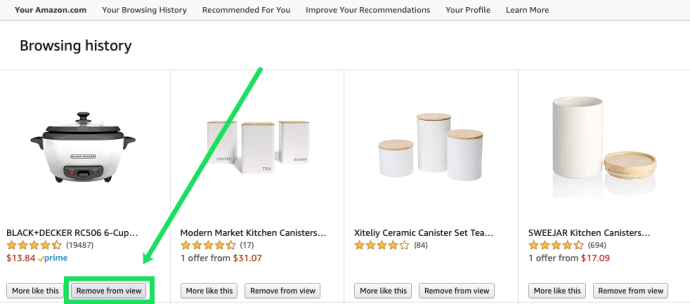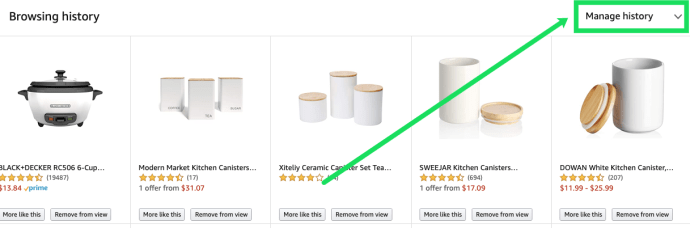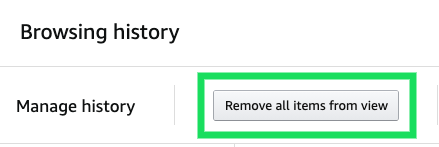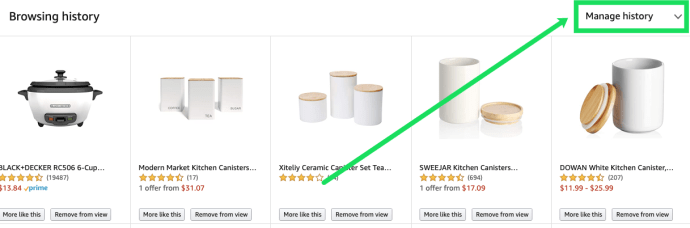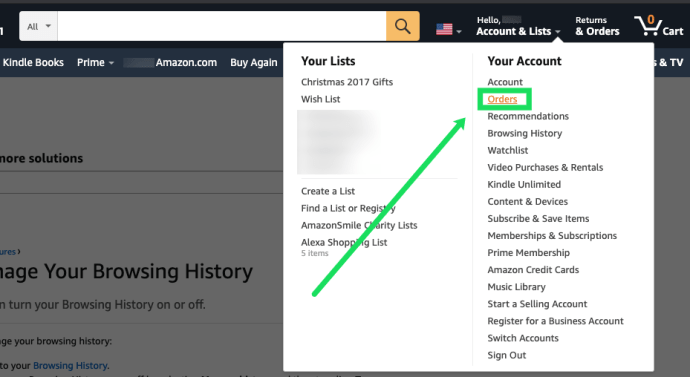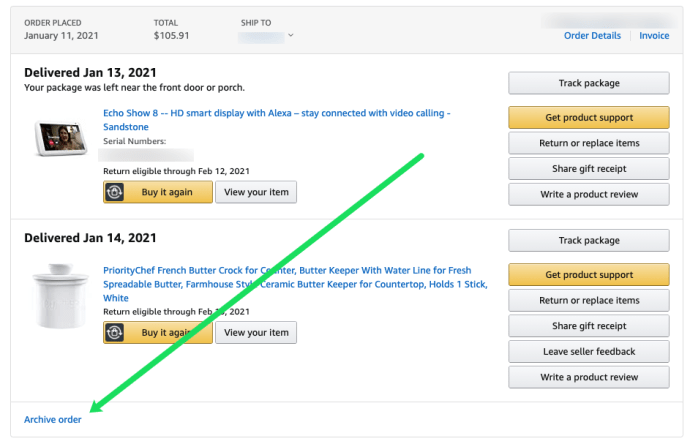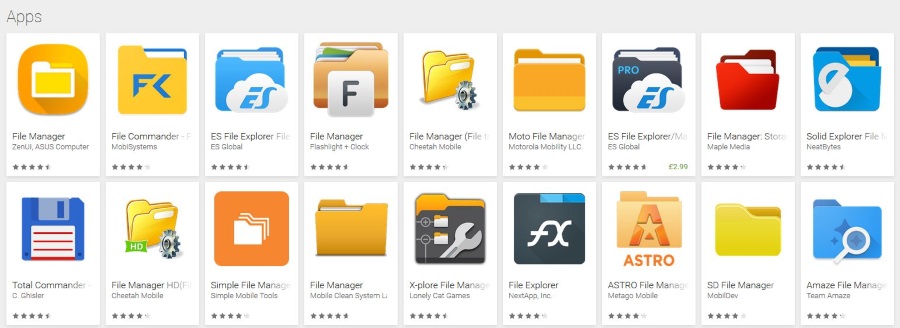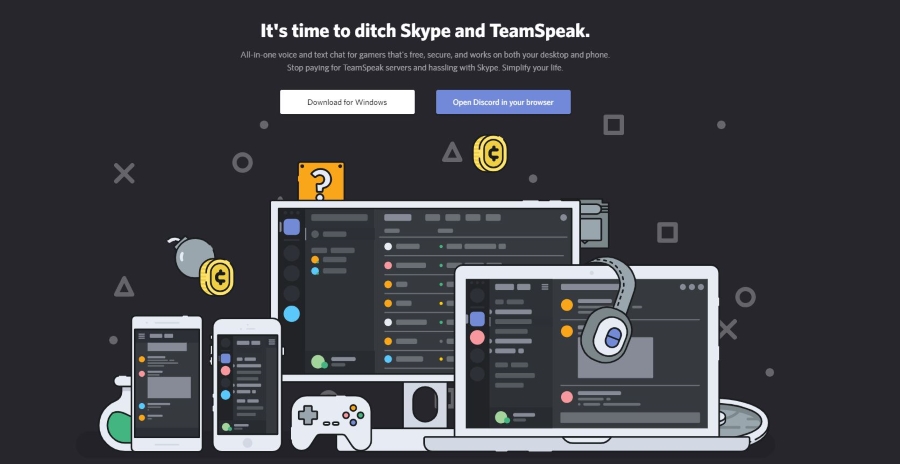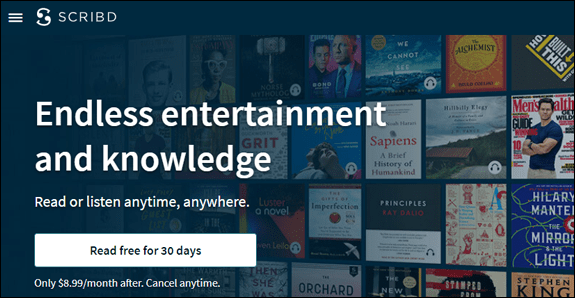Amazon'daki arduvazı silmek ister misiniz? “X'i alan insanlar Y'yi de satın aldı” baskı pazarlamasından bıktınız mı? Alışveriş alışkanlıklarınızı kendinize mi saklamak istiyorsunuz?

Amazon, isteyebileceğiniz neredeyse her şeyi tek bir yerde toplayarak çevrimiçi alışverişi inanılmaz derecede basit hale getirdi. Bununla birlikte, şirket, yukarı satış veya ilgili bir ürünü alışveriş sepetinize itme ve cüzdanınızdan biraz daha fazla para çekmeye çalışma fırsatını kaçırmaz. Amazon tarama geçmişinizi silmek veri saklamayı durdurmasa da, tüm "ayrıca satın alınan" mesajları durduracaktır.
Bu makale, kontrol ettiğiniz ürün sayfaları, sipariş ettiğiniz ürünler, istediğiniz ürünler ve hatta Amazon uygulamasındaki veriler dahil olmak üzere Amazon tarama geçmişinizi silmek için çeşitli seçenekler sunar. Başlayalım!

Amazon Tarama Geçmişinizi Nasıl Temizlersiniz?
Belki biraz utanç verici bir şey satın aldın. Belki bu paylaşılan bir hesaptır ve her satın almayla ilgili yirmi soruluk bir oyunla uğraşmak istemezsiniz. Belki de satın almayı düşünmediğiniz ürünlere göz attıktan sonra Amazon'un size önerilerde bulunmasından hoşlanmıyorsunuzdur. Sebep ne olursa olsun, Amazon geçmişinizi nasıl yöneteceğiniz aşağıda açıklanmıştır.
Görüntüleme Geçmişinizden Bir Öğe Nasıl Kaldırılır
- Amazon ana sayfasına gidin.
- Üzerinde gezdirmek "Hesap ve Listeler" hangi sağ üst köşede bulunur.

- Seçmek "Arama geçmişi" görünen açılır menüden.
- Seçme “Görünümden Kaldır” Tek bir öğeyi kaldırmak için
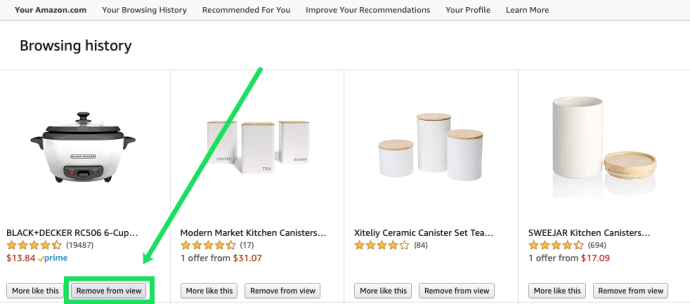
Kaldırmak istediğiniz tek bir öğeniz varsa, bu mükemmel ve basit bir çözümdür. Ancak Amazon, Tarama Geçmişinizin kontrolünü elinize almanız için birkaç seçenek daha sunar.
Tüm Öğeleri Görüntüleme Geçmişinizden Nasıl Kaldırılır
Tüm tarama geçmişinizi temizlemek istiyorsanız, bunu kolayca yapabilirsiniz.
- Amazon ana sayfasına gidin.
- Üzerinde gezdirmek “Hesap” ve Listeler” Ekranınızın sağ üst bölümünde.

- Seçmek "Arama geçmişi" görünen açılır menüden.
- Tıklamak “Geçmişi Yönet” sağ üst köşede.
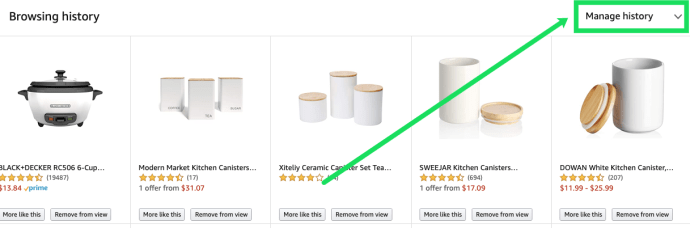
- Tıklamak "Tüm öğeleri görünümden kaldır."
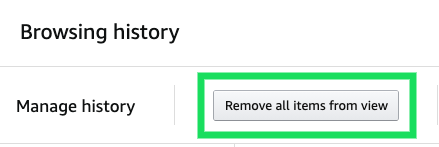
Daha önce görüntülediğiniz tüm öğeleriniz bir anda kaybolacak. Bu size güçlük gibi geliyorsa, Tarama Geçmişi özelliğini tamamen kapatabilirsiniz.
Amazon'da Tarama Geçmişi Nasıl Kapatılır
Göz atma geçmişinizi kapatmak basittir. Amazon'un size bir kerede isteyebileceğiniz ve satın almamaya karar vermiş olabileceğiniz şeyleri sürekli olarak hatırlatmaması harika bir şey.
- Amazon ana sayfasını ziyaret edin.
- Üzerinde gezdirmek “Hesap ve Listeler” zirvede.

- Seçmek "Arama geçmişi" görünen açılır menüden. Seçme “Geçmişi Yönet” tıpkı yukarıda yaptığımız gibi.
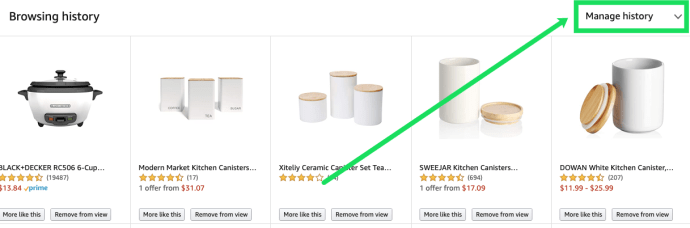
- Aç/Kapat “Tarama geçmişini aç/kapat düğmesi” böylece gri olur.

Bazı insanlar, "Tarama geçmişini aç/kapat" geçişinin bazen kendini tekrar açtığını belirtti. Göz atma geçmişinizi görmeye başlarsanız veya "Görüntülediğiniz öğelerle ilgili" veya "Alışveriş eğiliminizden ilham aldım" altındaki mesajların olduğunu fark ederseniz, yukarıdaki işlemi tekrar gözden geçirin ve tekrarlayın.
Bir kısayol arıyorsanız, isterseniz doğrudan göz atma geçmişi sayfanıza gitmek için bu bağlantıyı da ziyaret edebilirsiniz.
Amazon Siparişleri Nasıl Gizlenir
Göz atma geçmişinizi gizlemenin yanı sıra, bir adım daha ileri götürebilir ve siparişlerinizi de gizleyebilirsiniz. Hesap paylaştığınız biri için bir hediye sipariş ettiyseniz, bu işlem faydalıdır.
Not: YŞirketlerin kanunen bunları saklaması gerektiğinden sipariş kayıtlarını silemezsiniz. belirli bir süre için. Ayrıca Amazon, hem kişiselleştirilmiş hem de daha büyük ölçekli stok ve satın alma için çok sayıda ölçüm için sipariş verilerini kullanabilir.
Bu işlem kayıtları silmese de ana “Siparişleriniz” sayfasından gizler. Sipariş geçmişinizi gizlemek için şunu yapın:
- Amazon ana sayfasına gidin.
- Seçme "Senin emirlerin" "Hesap ve Listeler" altındaki açılır seçenekten
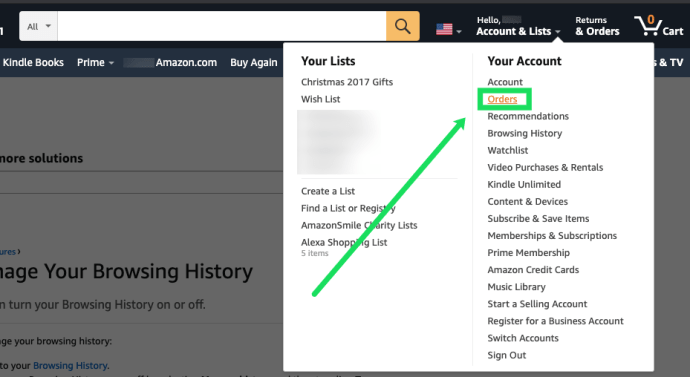
- Sipariş geçmişinize göz atın ve “Arşiv Sırası” seçeneği siparişin altında bulunur.
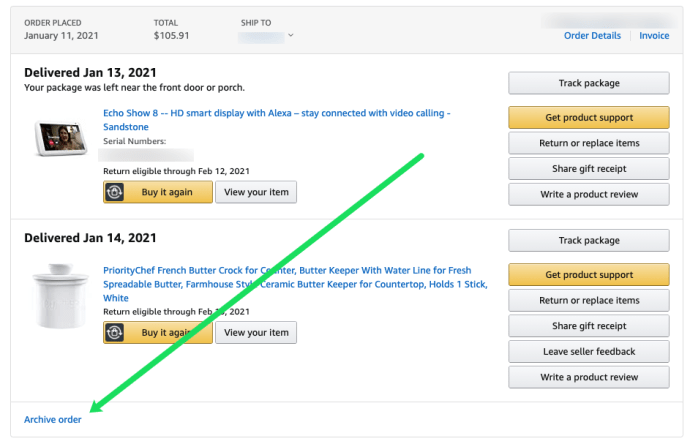
- Seçilen siparişi gizleme isteğinizi onaylayın.
Bu eylem, öğeyi görünümden gizler. Hesap sayfanızda "Gizli Siparişleri Görüntüle"yi ve ardından geri getirmek için "Siparişi Göster"i seçmeniz gerekir. Bu işlem, Amazon'dan hediye satın alan ancak meraklı aile üyelerinin kendileri için ne satın aldığınızı öğrenmeye çalışmasını istemeyen veya biraz unutkan olan ve hesaplarından çıkış yapmayı asla hatırlayamayan kişiler için kullanışlı bir özelliktir. .
Amazon Veri Silme SSS
Prime Video'da izleme geçmişimi kaldırabilir miyim?
Prime videoda izleme listenizden öğeleri nasıl kaldıracağınızla ilgili tam bir eğitim var. Ancak daha önce izlediğiniz içeriği kaldırmak istiyorsanız, Prime Video'nun hesap sayfasından gizleyebilirsiniz.
Listede gezinin ve kaldırmak istediğiniz öğelerin yanındaki "Bunu Gizle"yi tıklayın.
Amazon geçmişimi Amazon uygulamasından kaldırabilir miyim?
Kesinlikle! Amazon uygulamasında göz atma geçmişinizi kaldırmanız gerekiyorsa, kesinlikle yapabilirsiniz!
Tek yapmanız gereken şu adımları izlemek: 1) Amazon Uygulamasını açın ve sol üst köşedeki üç yatay çizgiye dokunun. 2) Ardından, 'Hesabınız'a dokunun. 3) Şimdi aşağı kaydırın (neredeyse en alta) ve Kişiselleştirilmiş içerik başlığı altındaki 'Gözatma Geçmişi'ne dokunun. 4) Listede gezinin ve gizlemek istediğiniz öğelerin altındaki 'Görünümden kaldır'ı seçin.
Tüm tarama geçmişinizi silmek istiyorsanız sağ üst köşedeki "Yönet" köprüsünü seçin. Ardından, seçin "Tüm öğeleri görünümden kaldır."
Aynı sayfada, tarama geçmişinizi kapatma seçeneğiniz de vardır. Anahtarı, "Tüm öğeleri görünümden kaldır" düğmesinin altında bulunan "Kapalı" konumuna getirin.